下一步,可以将材质添加至营房。用于构造营房的材质将同弹药库一样使用纹理贴图,但是这些材质也使用凹凸贴图来创建更具三维效果的外观。
设置课程:
- 在上一课的基础上继续学习,或
 打开
army_compound01.max
。
打开
army_compound01.max
。
孤立营房:
- 在主工具栏上,打开“命名选择集”下拉列表,选择 barracks 选择集。
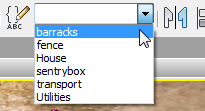
3ds Max 将选择营房建筑物。
- 右键单击视口以显示四元菜单,然后选择“孤立当前选择”。
3ds Max 将在视口中心显示营房,并隐藏其他场景几何体。
- 使用
 (环绕)和
(环绕)和  (视野)调整视图,这样就可以清楚地看到营房的墙壁。
(视野)调整视图,这样就可以清楚地看到营房的墙壁。
为营房的墙壁制作纹理:
- 激活
 (选择对象),然后单击视口的空白区域以取消选择营房集。
(选择对象),然后单击视口的空白区域以取消选择营房集。 - 如果该图标尚不可见,则
 显示“材质编辑器”。 提示: 除工具栏按钮之外,显示“材质编辑器”或在其最小化的情况下将其还原的另一种方法是,只需按 M 即可。
显示“材质编辑器”。 提示: 除工具栏按钮之外,显示“材质编辑器”或在其最小化的情况下将其还原的另一种方法是,只需按 M 即可。 - 在“板岩材质编辑器”菜单栏上,选择“选项”
 “将材质传播到实例”以将其启用。(当该选项处于启用状态时,它的名称前面将出现一个复选标记。)
“将材质传播到实例”以将其启用。(当该选项处于启用状态时,它的名称前面将出现一个复选标记。) 与油罐和发电机相同,营房对象、屋顶、墙壁以及地板互为对方的实例。启用该选项,您可以通过将材质只拖放到一个对象中,从而将材质应用到同属一种类型的所有对象中。
- 在“板岩材质编辑器”中,将另一个“标准”材质节点拖动至活动视图中。双击该节点显示材质参数,然后在“名称”字段中,将材质的名称更改为 BarracksWalls。
- 在“板岩材质编辑器”
 “材质/贴图浏览器”面板中的左侧,找到“贴图”
“材质/贴图浏览器”面板中的左侧,找到“贴图” “标准”
“标准” “位图”,并将此贴图类型拖动到活动视图中。
“位图”,并将此贴图类型拖动到活动视图中。 3ds Max 打开一个文件对话框。
- 在文件对话框中,选择 planks.jpg ,然后单击“打开”。
- 将新的厚木板纹理连线到 BarracksWalls 材质节点的“漫反射颜色”组件。
- 单击新“位图”节点将其激活,然后在“Slate 材质编辑器”工具栏上,单击
 (视口中显示明暗处理材质)以将其启用。
(视口中显示明暗处理材质)以将其启用。 现在 BarracksWalls 材质有了铺板的图像。

为营房墙壁铺设纹理
- 将 BarracksWalls 节点输出套接字拖动到最左边的营房墙壁上。
现在所有三个营房均会显示 BarracksWalls 材质。
板材纹理可以显示墙壁底部的污垢,但是使用默认的贴图坐标,污垢将仅出现在每个门口的上方。

板材纹理会出现在墙壁上,但无法正确地对齐。
使用“UVW 贴图”调整板材:
-
 选择 Barracks01-Walls,然后转到
选择 Barracks01-Walls,然后转到  “修改”面板。
“修改”面板。 - 使用“修改器”列表以应用“UVW 贴图”修改器。
- 在“参数”卷展栏
 “贴图”组中,将投影类型更改为“长方体”。同时将“长度”、“宽度”和“高度”均设置为 4.0m。
“贴图”组中,将投影类型更改为“长方体”。同时将“长度”、“宽度”和“高度”均设置为 4.0m。 现在,板材纹理已正确地与墙壁对齐。

应用完“UVW 贴图”后,墙壁上的板材即可正确地对齐。
将凹凸贴图添加到板材材质以提高真实性:
- 在“板岩材质编辑器”
 “材质/贴图浏览器”面板中的左侧,找到“贴图”
“材质/贴图浏览器”面板中的左侧,找到“贴图” “标准”
“标准” “位图”,并将另一“位图”节点拖动至活动视图中。
“位图”,并将另一“位图”节点拖动至活动视图中。 3ds Max 打开一个文件对话框。
- 在文件对话框中,选择
planks.bump.jpg
,然后单击“打开”。
3ds Max 将节点添加到活动视图中。
该贴图只是 planks.bmp 贴图自身的一个黑白版本。
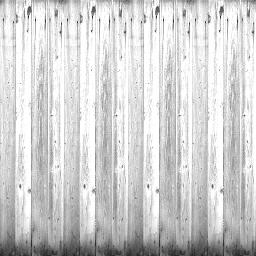
凹凸贴图的黑白板材纹理
渲染材质表面时,凹凸贴图使用贴图中的强度影响该表面:白色区域显得更高,而黑色区域显得更低。这就是用于凹凸贴图的位图通常是用于纹理的贴图黑白版本的原因。
- 将节点连线到 BarracksWalls 材质的“凹凸”组件。
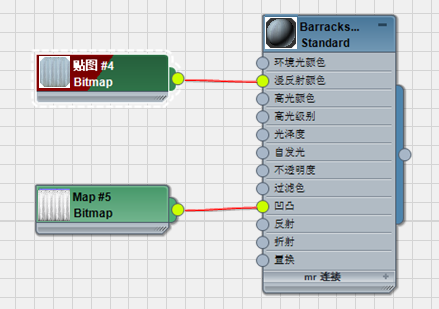
与 3ds Max 对其他“位图”节点执行的操作一样,它也会为凹凸贴图的值添加“控制器”节点。
提示: 按 L 会通知“板岩材质编辑器”对活动视图中的节点进行布局。 - 在视口中,凹凸效果很精细,因此请单击
 (渲染产品)以查看新贴图的效果。
(渲染产品)以查看新贴图的效果。 
带有凹凸贴图的营房墙壁
注: 旧版视口驱动程序(Direct3D 或 OpenGL)根本不显示凹凸贴图。要使外观看起来风化程度更高,可以增加凹凸贴图量。
- 双击主 BarracksWalls 材质节点,然后在“贴图”卷展栏上,将“凹凸量”增加到 75。 注: 为凹凸贴图指定了贴图后,您可能会发现用户界面发生了一些更改:出现一个复选框指示凹凸贴图已启用,并且“凹凸”按钮现在显示贴图的名称: planks.bump.jpg 。
- 重新单击
 (渲染产品)。
(渲染产品)。 现在厚木板显得风化程度极高。

加强凹凸贴图效果的营房墙壁
如果您靠近一些观察这些营房,您会看到纹理看起来不错,但营房的外观仍然显得很平坦,比老化的木材通常显示的外观平滑。

仅带有纹理而没有凹凸贴图的营房墙壁
您可以使用凹凸贴图 来改进板材墙壁的外观。使用凹凸贴图,可以使对象显示出凹凸不平的不规则表面。
对营房屋顶进行纹理处理:
- 增大
 “视野”,这样就能更好地观察营房屋顶。
“视野”,这样就能更好地观察营房屋顶。 -
 选择 Barracks01-Roof。
选择 Barracks01-Roof。 - 清除“板岩材质编辑器”
 “活动视图”。
“活动视图”。 - 在“板岩材质编辑器”中,将另一个“标准”材质节点拖动至活动视图中。双击该节点显示材质参数,然后在“名称”字段中,将材质的名称更改为 BarracksRoof。
- 在“板岩材质编辑器”
 “材质/贴图浏览器”面板中的左侧,找到“贴图”
“材质/贴图浏览器”面板中的左侧,找到“贴图” “标准”
“标准” “位图”,并将此贴图类型拖动到活动视图中。
“位图”,并将此贴图类型拖动到活动视图中。 3ds Max 打开一个文件对话框。
- 在文件对话框中,选择 metal_plate.jpg 作为纹理贴图。
- 将新“位图”节点关联到 BarracksRoof 材质的“漫反射颜色”组件。
- 再次单击 BarracksRoof 材质节点将其激活。
- 单击
 (将材质指定给选定对象),然后单击
(将材质指定给选定对象),然后单击  (视口中显示明暗处理材质)以将其启用。
(视口中显示明暗处理材质)以将其启用。 在视口中,贴图显示在营房屋顶上。但是,贴图以错误的方式确定方向:呈波状的板应该沿着每个屋顶的斜面铺设而不是纵向铺设。
提示: 该贴图应该应用到所有三个屋顶。如果未应用,则不会启动“将材质传播到实例”。选择“选项” “将材质传播到实例”以将该选项重新启用,并尝试再次应用贴图。
“将材质传播到实例”以将该选项重新启用,并尝试再次应用贴图。 - 双击 metal_plate.jpg 纹理中的“位图”节点。在“坐标”卷展栏上,将“W 向角度”更改为 90.0 度。
- 转至
 “修改”面板,然后使用“修改器列表”应用“UVW 贴图”修改器。
“修改”面板,然后使用“修改器列表”应用“UVW 贴图”修改器。 起初可能会导致您丢失刚刚作出的“W 向角度”校正,但是更改修改器对齐可以解决这个问题。
- 在“参数”卷展栏
 “对齐”组中,选择 Y 轴作为对齐轴。
“对齐”组中,选择 Y 轴作为对齐轴。 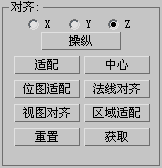
现在,金属板重新指向正确的方向。
- 同时在“对齐”卷展栏中,单击“拟合”。
这样可将“宽度”设置为正确的值:7.033 米。
- 在“参数”卷展栏
 “贴图”组中,将“长度”也更改为相同的值 7.033m。
“贴图”组中,将“长度”也更改为相同的值 7.033m。 (确保将“UVW 贴图”投影设置保留为默认的设置“平面”。)
屋顶纹理现在具有正确的大小和方向。
- 在“板岩材质编辑器”
 “材质/贴图浏览器”面板中的左侧,找到“贴图”
“材质/贴图浏览器”面板中的左侧,找到“贴图” “标准”
“标准” “位图”,并将另一个“位图”节点拖动到活动视图中。
“位图”,并将另一个“位图”节点拖动到活动视图中。 3ds Max 打开一个文件对话框。
- 在该文件对话框上,选择 metal_plate.bump.jpg 作为纹理。
- 将新“位图”节点连线到 BarracksRoof 节点的“凹凸”组件。
- 双击新“位图”节点以显示其参数。在“坐标”卷展栏上,将“W 向角度”更改为 90.0 以匹配纹理。
- 双击 BarracksRoof 材质节点。在“贴图”卷展栏上,将“凹凸量”增加到 90。
- 单击
 (渲染产品)以查看效果。
(渲染产品)以查看效果。 
经过凹凸处理的营房屋顶
可以使用类似的方法处理营房的屋顶和地板。
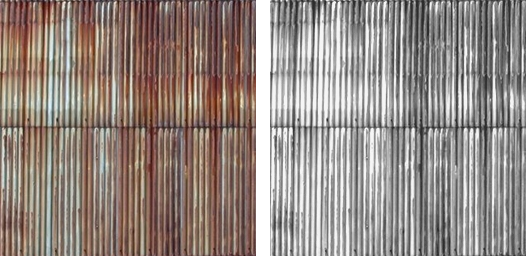
左:营房屋顶的纹理贴图
右:营房屋顶的凹凸贴图
在屋顶的前屋檐处,纹理稍微有一些条纹。在该场景中,这不成问题,因为通常您会远距离渲染营房。当然,凹凸贴图从远处来看并不非常明显。无论您在何时对场景进行纹理处理,都要记住希望使用多少细节来使场景看起来更真实。
对营房地板进行纹理处理:
-
 选择 Barracks01-Floor。
选择 Barracks01-Floor。 - 将新“标准”材质节点添加到活动视图中,双击它,并将该材质命名为 BarrackFloors。
- 添加新“位图”节点,选择 wood_batten.jpg 作为纹理,然后将其关联到 BarrackFloors 的“漫反射颜色”。
- 再次单击 BarrackFloors 材质节点将其激活。
- 单击
 (将材质指定给选定对象),然后启用
(将材质指定给选定对象),然后启用  (视口中显示明暗处理材质)。
(视口中显示明暗处理材质)。 - 添加另一个“位图”节点,选择 wood_batten_bump.jpg 作为纹理,然后将其关联到 BarrackWalls 的“凹凸”组件。
- 双击 BarrackFloors 材质节点,然后在“贴图”卷展栏上,将“凹凸量”更改为 90。
-
 将一个 UVW 贴图修改器应用到 Barracks01-Floor。将投影设置保留为“平面”。将“长度”和“宽度”都设置为 4.0 m。
将一个 UVW 贴图修改器应用到 Barracks01-Floor。将投影设置保留为“平面”。将“长度”和“宽度”都设置为 4.0 m。 您无需调整地板的方向。
现在对营房地板进行的纹理处理应该采用类似的程序
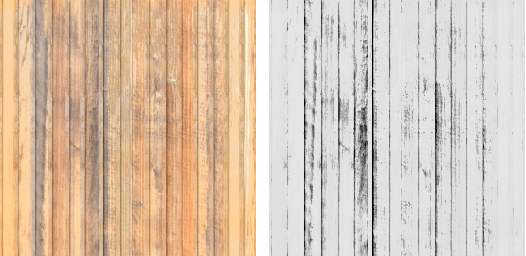
左:营房地板的纹理贴图
右:营房地板的凹凸贴图
现在营房已完全经过纹理处理。

屋顶、墙壁和地板经过纹理处理的营房的特写
将营房材质用于岗亭
既然您已经对营房进行了纹理处理,那么您可以将同样的材质用于岗亭。技巧是使用相同的材质和 相同的“UVW 贴图”设置。
更改视图:
- 最小化“板岩材质编辑器”。
- 在 3ds Max 窗口底部附近的状态栏上,单击以禁用
 (孤立当前选择切换)。
(孤立当前选择切换)。 视口将再次显示整个场景。
- 单击当前显示为“[透视]”的“观察点”(POV) 视口标签,然后选择“摄影机”
 “Camera02”。
“Camera02”。 这将出现一个视图,其中包括完成的营房以及未完成的岗亭。
在新的视图中,您可以看到已完成营房的屋顶、墙壁和地板,也可以看到岗亭的屋顶、墙壁和地板,这些区域均尚未应用材质。

Camera02 视图中右侧是已完成的营房,左侧是未完成的岗亭。
- 单击“观察点”(POV) 视口标签,然后选择“透视”。
更改透视视图不会改变视口中出现的内容,但会改变透视视图中的内容,您可以在不更改摄影机设置的情况下进行导航。
复制营房地板材质:
-
 单击 Barracks0X-Floor 对象之一以将其选中。
单击 Barracks0X-Floor 对象之一以将其选中。 - 按住 Ctrl 键并拖动地板对象的修改器堆栈中的“UVW 贴图”项,然后将该修改器实例放到岗亭的地板上。(在具有材质之前,地板呈现出蓝色。)
现在,岗亭地板已有正确的贴图,但仍然需要自己的材质。
- 按 M 打开“板岩材质编辑器”,然后从 BarrackFloors 材质的输出套接字拖动到岗亭地板。
地板现在既有材质,又有正确的贴图。
复制屋顶和墙壁材质:
- 对于岗亭的屋顶和墙壁,请按照您处理岗亭地板的相同步骤进行处理:首先选择营房屋顶或墙壁,按住 Ctrl 键的同时,将“UVW 贴图”从修改器拖动到相应的岗亭对象,然后将相应的材质关联到屋顶或墙壁。
如果材质在“材质编辑器”的活动视图中不再可见,则在“浏览器”面板上,打开“场景材质”组,将材质拖动到活动视图中,然后选择“实例”。

具有与营房相同的材质的岗亭
注: 您以何种顺序应用材质和贴图并不重要。重要的是要指定材质和“UVW 贴图”,这样材质才能正确地渲染。
为岗亭栏创建一种新的 3D 材质:
- 在主工具栏上,打开“命名选择集”下拉列表,然后选择 sentrybox 选择集。
3ds Max 将选择岗亭。
- 右键单击视口,然后从四元菜单中选择“孤立当前选择”。
- 使用
 (环绕)和
(环绕)和  (视野)调整视图,这样岗亭栏杆就会清晰可见。
(视野)调整视图,这样岗亭栏杆就会清晰可见。 
具有栏杆视图的孤立岗亭
-
 选择 sentry-bar 对象。
选择 sentry-bar 对象。 - 在“板岩材质编辑器”中,将一个新“标准”材质节点拖动到活动视图,双击该节点,然后将新材质命名为 SentryBar。
- 从“材质/贴图浏览器”
 “贴图”
“贴图” “标准”组中,将一个“渐变坡度”节点拖动到活动视图中。将此节点连线到 SentryBar 材质的“漫反射颜色”组件。
“标准”组中,将一个“渐变坡度”节点拖动到活动视图中。将此节点连线到 SentryBar 材质的“漫反射颜色”组件。 - 单击新 SentryBar 材质节点将其高亮显示,然后单击
 (将材质指定给选定对象)和
(将材质指定给选定对象)和  (视口中显示明暗处理材质)。
(视口中显示明暗处理材质)。 - 双击“渐变贴图”节点查看其参数。
“渐变坡度”与“噪波”材质相似,是一种用于发电机外壳的 3D 程序材质。

- 在“渐变坡度参数”卷展栏中,将“插值”类型更改为“实体”。
该渐变显示将更改为两种实体颜色,其中一种为黑色。
- 双击渐变显示中间的箭头形状的滑块。该滑块可以控制其右侧的颜色(可以使用左侧第一个滑块调节黑色。)
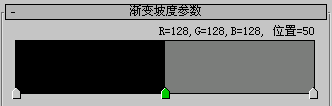
具有实体颜色的渐变坡度
.双击中间的滑块(显示为绿色)以更改该滑块右边的颜色。
3ds Max 将打开“颜色选择器”。
- 在“颜色选择器”上,将第二个渐变颜色更改为橙色:红色 = 255,绿色 = 150,蓝色 = 0。
- 单击“确定”关闭“颜色选择器”。
- 在“坐标”卷展栏中,将“U 向平铺”值更改为 10.0。
材质将从两个颜色区域变为多个条纹。
- 还是在“坐标”卷展栏中,将“W 向角度”值更改为 –2.5。
现在,这些条纹都具有一个角度。

具有完成的岗亭栏的岗亭
岗亭栏的功能在于阻止或允许机动车辆进入营地,您可以使用名为“渐变坡度”的程序贴图所具有的简单材质。
再次查看整个场景:
- 在 3ds Max 窗口底部附近的状态栏上,单击以禁用
 (孤立当前选择切换)。
(孤立当前选择切换)。 视口将再次显示整个场景。
- 单击视口标签,然后选择“摄影机”
 Camera01。
Camera01。 - 再次单击视口标签,然后选择“透视”。
保存所做的工作:
- 将场景另存为 my_fieldhq_barracks.max。